-
Notifications
You must be signed in to change notification settings - Fork 4
Calcul_et_exploitation2
Accédez au menu pour activer l'exportation.
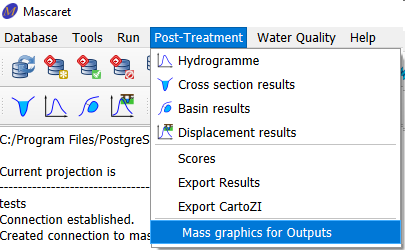
Ensuite, sélectionnez l'output (correspondant à la table associée) dont vous souhaitez extraire les données.
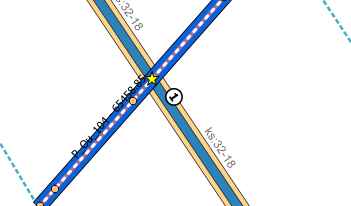
Puis, sélectionnez le run.
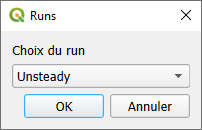
Ensuite, choisissez le répertoire où seront stockées les images.
L'option des seuils est accessible uniquement si les champs des seuils sont indiqués dans la table "outputs".
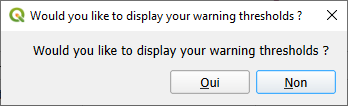
Il y a 6 champs possibles pour les seuils des cotes d'eau et des 6 champs pour les débits.
Les 6 champs possibles pour les cotes d'eau sont:
- Les deux champs du seuil jaune :
- [jaune_bas, jaune_haut] ou [hyb, hyh]
- [yellow_low, yellow_high] ou [hyl, hyh]
- Les deux champs du seuil orange :
- [orange_bas, orange_haut] ou [hob, hoh]
- [orange_low, orange_high] ou [hol, hoh]
- Les deux champs du seuil rouge :
- [rouge_bas, rouge_haut] ou [hrb, hrh]
- [red_low, red_high] ou [hrl, hrh]
Les 6 champs possibles pour les débits sont:
- Les deux champs du seuil jaune :
- [qjaune_bas, qjaune_haut] ou [qyb, qyh]
- [qyellow_low, qyellow_high] ou [qyl, qyh]
- Les deux champs du seuil orange :
- [qorange_bas, qorange_haut] ou [qob, qoh]
- [qorange_low, qorange_high] ou [qol, qoh]
- Les deux champs du seuil rouge :
- [qrouge_bas, qrouge_haut] ou [qrb, qrh]
- [qred_low, qred_high] ou [qrl, qrh]
Notez que les champs champs de seuils vont par deux, c'est à dire qu'il faut la limite haute et basse du seuil.
En fonction des colonnes existantes, vous pouvez choisir la variable à laquelle appliquer les seuils :
- H
- Q
- H et Q
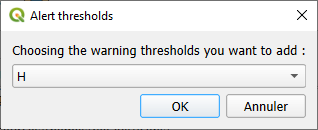
Lors de l'ajout des seuils, il vous sera demandé si vous souhaitez récupérer ceux des colonnes. Si vous répondez non, il vous sera demandé les seuils de chaque colonne en fonction du type de variable choisi, ce qui modifiera ceux dans les colonnes correspondantes.
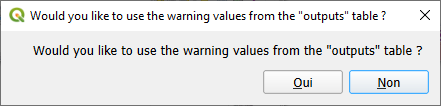
À la fin, un fichier CSV et un PDF seront générés. Le PDF contient l'ensemble des graphiques des différents scénarios du run, mais ignore les scénarios d'initialisation.
Le CSV contenant les données a pour séparateur ";" et le format est le suivant :
- une ligne d'en-tête
- Nom de la station (ou nom de l'output) ; type de variable (H ou Q) ; date ou temps ; valeur d'observation (si évènement) ; valeur du modèle
Par exemple, format:
station;type;date;obs;forcast
J820234001;H;2009-01-15 00:00:00;0.3;0.23
J820234001;H;2009-01-15 01:00:00;0.3;0.24
J820234001;H;2009-01-15 02:00:00;0.3;0.24
Notez si le calcul n'est pas basé sur un évènement la colonne obs, ne sera pas présente et la colonne "date" deviendra la colonne "time".
- 1. Installation de PostgreSQL
- 2. Installation de l'extension spatiale PostGIS
- 3. Création d'une base de donnée
- 4. Installation et paramétrage de QGis
-
3. Gestion des projets (modèles)
- 3.1. Ouverture d'un projet existant
- 3.2. Ouverture d'un modèle contenu dans un projet existant
- 3.3. Créer un nouveau modèle
- 3.4. Travail sur un modèle depuis différents postes
- 3.5. Exporter un modèle
- 3.6. Importer un modèle
- 3.7. Mise à jour la base de données d'un modèle
- 3.8. Reconstruction des tables de la base de donnée
- 3.9. Clonage d'un modèle
-
-
- 4.2.1. Levés topographiques et bathymétriques
- 4.2.2. Création des profils
- 4.2.3. Extraction de la géométrie du MNT sur les profils
- 4.2.4. Construction manuelle des points altimétriques de chaque profil
- 4.2.5. Ponts
- 4.2.6 Interpolation du profil
- 4.2.7 Zones de frottements, planimétrage, maillage
- 4.2.8 Fonctionnalité d'importation du lit mineur/majeur à partir de layer Qgis
-
5. Calculs et exploitation des résultats
- 5.1 Creation des fichiers du modèle
- 5.2 Lancement d'un run
- 5.3 Bouton d'hydrogramme
- 5.4 Bouton 'cross section results'
- 5.5 Bouton 'Basin results'
- 5.6 Bouton déplacement d'ouvrage mobile
- 5.7 Suppression des résultats d'un run
- 5.8 Calcul des Scores
- 5.9 Exportation des résultats pour les Profils, Outputs,ou Stations
- 5.10 Export CartoZI
- 5.11 "Mass Graphics for Outputs" Menu